Kako zmanjšati ali skriti trak v Excelu?
Če uporabljate Excel z majhnim računalniškim zaslonom, se vam zdi, da je trak v Excelu prevelik. Obstaja nekaj trikov, s pomočjo katerih lahko trak v Excelu zmanjšate ali skrijete.
 Zmanjšajte trak v Excelu
Zmanjšajte trak v Excelu
Z desno miškino tipko kliknite vrstico z zavihki in kliknite Zmanjšajte trak na spustnem seznamu, potem boste trak zmanjšali. Oglejte si posnetek zaslona
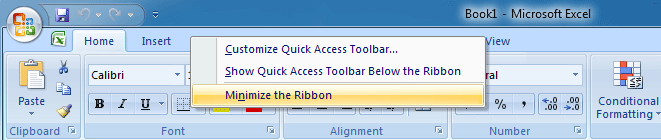
Poleg tega lahko kliknemo na  v orodni vrstici za hitri dostop v programu Excel 2013, da izberete želeni slog za zmanjšanje in zmanjšate trak programa Excel 2013, kliknite
v orodni vrstici za hitri dostop v programu Excel 2013, da izberete želeni slog za zmanjšanje in zmanjšate trak programa Excel 2013, kliknite  gumb v orodni vrstici za hitri dostop v programu Excel 2010, da zmanjšate trak programa Excel 2010; kliknite
gumb v orodni vrstici za hitri dostop v programu Excel 2010, da zmanjšate trak programa Excel 2010; kliknite  v orodni vrstici za hitri dostop v programu Excel 2007, da zmanjšate trak programa Excel 2007.
v orodni vrstici za hitri dostop v programu Excel 2007, da zmanjšate trak programa Excel 2007.
Tako lahko trakove v Excelu 2007/2010/2013 minimiziramo tako, da držimo tipko Ctrl + F1 ključi.
 Zmanjšajte ali skrijete trak v Excelu s programom Kutools za Excel
Zmanjšajte ali skrijete trak v Excelu s programom Kutools za Excel
Če imate Kutools za Excel lahko preprosto preklapljate med različnimi zasloni programa Excel. Svoje Delovno območje orodje vam lahko pomaga zmanjšati ali skriti trakove in takoj povečati delovna območja. Kliknite, če želite izvedeti več ...
Kutools za Excel: z več kot 300 priročnimi dodatki za Excel, brezplačno preizkusite brez omejitev v 30 dneh. Get it now
Po kliku Delovno območje gumb pod Kutools , plava v nadzornem podoknu Velikost delovnega območja. Oglejte si posnetek zaslona:
 |
 |
 |
Če kliknete drugi gumb v nadzornem podoknu Velikost besednega območja, bo trak zmanjšal s skrivanjem vrstice stanja. Oglejte si posnetek zaslona:

Če kliknete tretji gumb v nadzornem podoknu Velikost delovnega območja, trak bo minimiziral tako, da skrije vrstico stanja in vrstico s formulami. Oglejte si posnetek zaslona:

Če kliknete zadnji gumb v nadzornem podoknu Velikost delovnega območja, bo skril trak, vrstico stanja in vrstico s formulami. Oglejte si posnetek zaslona:

Če želite zapustiti ta pripomoček, lahko izberete prvi gumb v nadzornem podoknu Velikost delovnega območja, ali kliknite Delo jea pod Kutools znova zavihek.
Najboljša pisarniška orodja za produktivnost
Napolnite svoje Excelove spretnosti s Kutools za Excel in izkusite učinkovitost kot še nikoli prej. Kutools za Excel ponuja več kot 300 naprednih funkcij za povečanje produktivnosti in prihranek časa. Kliknite tukaj, če želite pridobiti funkcijo, ki jo najbolj potrebujete...

Kartica Office prinaša vmesnik z zavihki v Office in poenostavi vaše delo
- Omogočite urejanje in branje z zavihki v Wordu, Excelu, PowerPointu, Publisher, Access, Visio in Project.
- Odprite in ustvarite več dokumentov v novih zavihkih istega okna in ne v novih oknih.
- Poveča vašo produktivnost za 50%in vsak dan zmanjša na stotine klikov miške za vas!

